Este capítulo visa explicar o funcionamento das diversas opções que se encontram disponíveis no Menu de opções sobre as linhas.Se estiver disponível o Módulo PHC Projecto, existem várias
opções específicas no Menu de opções sobre as linhas.
Introduzir muito texto nas linhasCom esta opção é possível escrever diversas linhas e inserir as mesmas depois no dossier. Para esse efeito é apresentada uma janela onde o utilizador poderá escrever o texto pretendido.
Reordenar as linhas por Referência, Data, Designação, Referência do Fornecedor ou ItemPermite reordenar as linhas do dossier mediante o critério escolhido pelo utilizador. A reordenação por Referência e por Referência do Fornecedor só se encontra disponível se o utilizador possuir o Módulo de Stocks.A reordenação por Item, vai ordenar as linhas do dossier em função dos valores indicados no campo "1.ª Coluna de Item" (definido na
Configuração dos Dossiers Internos).
Apagar TODAS as linhasEsta opção permite apagar todas as linhas do Dossier interno.
Totalizar por referênciaEsta opção permite agrupar as linhas por referência somando os respetivos valores. Assim, as linhas são agrupadas por: Referência, descrição, cor, tamanho, lote, centro de custo, natureza, referência interna, vendedor, classificação, series (mas as linhas com nºs de séries não são totalizadas), sub-tipo, CSNC, tabela de iva, iva incluído, armazém, 2º armazém, descontos 1 a 6.Relativamente á função, esta totaliza os seguintes campos: Quantidade, quantidade 2, quantidade da unidade alternativa, parte, altura, espessura, total de débito, massa líquida, quantidade da unidade suplementar e valor estatístico; Recalculando o débito, preço unitário e o preço de custo.
Totalizar algumas linhasServe para totalizar X linhas de valores, imediatamente anteriores daquela em que o cursor se encontra, somando os valores das colunas de Venda e do Custo. Caso o utilizador introduza uma quantidade, ao totalizar o valor vai também dividi-lo pela quantidade e achar o preço da unidade. Atenção que o cálculo elaborado vai apagar os valores da linha em que se encontre o cursor.Por exemplo, num dossier com 3 linhas (com artigos distintos), numa linha em branco, imediatamente abaixo, se totalizar as 3 anteriores o total apresentado vai ser a soma dos totais de cada uma. Se colocar a quantidade 3, é apresentado também o valor unitário de cada quantidade, através da divisão dos valores totalizados pela mesma.Esta opção tem no entanto uma excepção; a aplicação não totaliza linhas com artigos cuja classificação seja Acessório e Opção.
Multiplicar as linhas por um fatorPermite multiplicar todas as linhas do dossier por um fator. Esta opção só está disponível se tiver
acesso aos preços de venda e descontos.
Atualizar todos os preços de venda das linhasServe para atualizar os preços das linhas com os preços do ficheiro de artigos. De notar que poderá ser qualquer um dos preços de venda indicados, já que essa informação é definida na ficha do cliente. Esta opção só se encontra disponível se o utilizador possuir o módulo de stocks.
Atualizar os preços de custo das linhasEsta opção permite atualizar os preços de custo das linhas com os preços de custo do ficheiro de artigos. Esta opção só se encontra disponível se o utilizador possuir o módulo de stocks.
Atualizar o custo das linhas, de acordo com a data do documentoEsta opção permite atualizar o custo das linhas do dossier com o preço de custo ponderado registado no movimento de stock gerado pela própria linha ou, caso o dossier não movimente stock, pelo movimento de stock cuja data de movimento seja a mais próxima da data do dossier, sem a ultrapassar, quando o parâmetro de Stocks
Custeio de Stocksestá configurado com
Preço de custo Ponderado.
Quando na configuração do dossier interno a opção
Utiliza desconto nas linhas se encontra ativa, nas opções especiais, ficam ativas as seguintes:
Descontos por Quantidade ou ValorPermite aplicar os descontos por quantidade ou por valor. Esta opção só se encontra disponível se o utilizador possuir o módulo de stocks.
Aplicar desconto a todas as linhasEsta opção permite aplicar descontos, tantos quantos os que se encontrarem definidos na configuração do dossier para aparecerem nas linhas. No entanto, estes são aplicados separadamente, ou seja, aplicam-se primeiro para o desconto 1 e se o utilizador pretender aplicam-se posteriormente ao desconto 2. O desconto pode ser definido em percentagem ou em valor, sendo recalculada a sua percentagem quando definido em valor.Importa salientar que o cálculo do desconto pelo valor é efetuado com base no total do documento. No caso de já existirem descontos nas linhas, se a opção
sobrepõem sempre o desconto na linha se encontrar ativa, o desconto aqui definido é assumido no documento, em lugar do que já existia. Caso o desconto no documento se encontre vazio, a aplicação assume sempre o que aqui for definido.
Mudar o I.V.A. em todas as linhasEsta opção permite definir a taxa de IVA de todas as linhas do dossier.
Definir preço unitário para todas as linhas da mesma referência (onde está posicionado)Com esta opção é possível definir que o preço unitário deve ser igual para todas as linhas da mesma referência no dossier. Esta opção só se encontra disponível se o utilizador possuir o módulo de stocks e se tiver
acesso aos preços de venda e descontos.
Aplicar uma margem de comercialização à referência (onde está posicionado)Com esta opção é possível definir uma percentagem para aplicar à referência onde ficou posicionado o cursor. Esta opção só se encontra disponível se:
O utilizador possuir o módulo de stocks;
Se tiver acesso aos preços de venda e descontos;
Se o campo referência estiver preenchido.Esta rotina verifica se a opção "utiliza os dossiers de refªs de preços de fornecedores" da configuração do dossiers se encontra ativa. - Se estiver ativa, aplica a margem indicada ao preço encontrado no dossier de preços (conforme a fórmula) - Se estiver inativa, aplica a margem com base na informação que se encontra na ficha do artigo (conforme a fórmula)Se a opção estiver inativa ou ativa mas não existirem dossiers de preços o cálculo é efetuado com base na informação da ficha do artigo, mediante as seguintes condições:
| Moeda do preço de Importação | Preço de Importação | Resultado |
| Não preenchido | Preenchido | Dá uma mensagem, não efetuando os cálculos |
| Preenchido | Não Preenchido | Dá uma mensagem, não efetuando os cálculos |
| Não preenchido | Não Preenchido | Vai ler o Preço de tabela para efetuar os cálculos |
| Preenchido | Preenchido | Vai ler o Preço de Importação para efetuar os cálculos |
Fórmula utilizada:((Preço encontrado * (1-descont1) * (1-descont2) * (1+despesa)) / ((1- margem) *100)) * 100Se possuir o módulo de Ecovalor a fórmula utilizada é:(((Preço encontrado - Ecovalor do artigo) * (1-descont1) * (1-descont2) * (1+despesa)) / ((1- margem) *100)) * 100 + Ecovalor incluído no artigo.Legenda:Preço encontrado: confome as condições indicadas anteriormente pode ser o Preço definido no dossier, Preço de Importação ou Preço de Tabela definido na ficha do artigo.descont1: Valor do desconto 1 definido na ficha do artigo na pasta de Integraçãodescont2: Valor do desconto 2 definido na ficha do artigo na pasta de Integraçãodespesa: Valor da despesa definida na ficha do artigo na pasta de Integraçãomargem: Percentagem da margem de comercialização a aplicarExemplo, sem preço e moeda de importação:Moeda de Importação - Não preenchidaPreço de Importação - Não preenchidaPreço de Tabela - 4.987979Desconto 1 - 2%Desconto 2 - 3%Despesa - 5%Margem de Comercialização - 10%O novo preço será: ((4.987979 * (1-2%) * (1-3%) * (1+5%)) / (1-10%) *100) *100 = 5.53Exemplo, com preço e moeda de importação, dossier em euros:Moeda de Importação - USDPreço de Importação - 5.23Preço de Tabela - 4.987979Desconto 1 - 2%Desconto 2 - 3%Despesa - 5%Margem de Comercialização - 10%Moeda do dossier: EuroO novo preço será: ((5.23 * (1-2%) * (1-3%) * (1+5%)) / (1-10%) *100) *100 = 5.86Exemplo, com preço e moeda de importação, dossier em moeda estrangeira:Moeda de Importação - USDPreço de Importação - 5.23Preço de Tabela - 4.987979Desconto 1 - 2%Desconto 2 - 3%Despesa - 5%Margem de Comercialização - 10%Moeda do dossier: USDTaxa de Câmbio: 0.99O novo preço será: (((5.23 * (1-2%) * (1-3%) * (1+5%)) / (1-10%) *100) *100) * taxa de câmbio = 5.74 (valor em USD)5.86 (valor em euros)Esta opção propõe automaticamente os dados utilizados na última operação, tais como:
- Indicar margem: o campo fica sempre com a última alteração registada;
- Arredondamento: a flag deverá estar ativa por defeito.
Nota: Caso tenha o parâmetro "Avisa o utilizador que não encontrou tabela de preços da ref., ao aplicar a margem de comercialização" ativo, ao aplicar a margem á dada uma mensagem ao utilizador, se encontrou ou não um dossier de ref. de preços de fornecedor.
Introduzir um componente na estrutura do compostoEsta opção apenas se encontra ativa quando o documento em questão se encontrar
configurado para permitir incuir novos componentes possibilitando que durante a introdução do documento, sejam criadas novas linhas com novos componentes para os produtos compostos introduzidos.Se o parâmetro que inibe a visualização dos componentes se encontra ativo, esta funcionalidade simplesmente deixa de figurar nas opções das linhas.
Atualizar as promoçõesEsta opção só se encontra disponível se o utilizador possuir o módulo Gestão e apenas se encontra visível quando na configuração do dossier estiver ativa a opção de
Ao Introduzir Atualiza Promoções . Esta opção permite atualizar as promoções do documento,
tenham sido já calculadas ou se encontrem ainda por calcular. Se num documento existirem várias linhas com a mesma referência, incluída numa promoção por
quantidade, ao executar esta opção a aplicação vai somar as quantidadades de todas as linhas que têm a mesma referência e logo que encontrar a quantidade que satisfaça a promoção, vai criar abaixo da linha da referência a linha da promoção.Assim, por exemplo, para a promoção:
Na venda de 2 unidades do ARTIGO A oferta de 1 unidade, se as linhas do dossier, antes da atualização das promoções apresentarem o seguinte:
- ARTIGO A 2
- ARTIGO B 1
- ARTIGO A 2
Ao aplicar as promoções a aplicação vai colocar as referências oferta da seguinte forma:
- ARTIGO A 2
- ARTIGO A 1 - Artigo oferta
- ARTIGO B 1
- ARTIGO A 2
- ARTIGO A 1 - Artigo oferta
O cálculo das promoções é sempre efetuado independentemente das linhas do dossier serem introduzidas manualmente ou serem copiadas de outros dossiers internos.
Importar linhas a partir de um ficheiro externoPermite executar a
importação de informação tendo por base um ficheiro externo (via ODBC).
Pré-Cativar para Encomendas de ClientesEsta opção só se encontra disponível se o tipo de dossier estiver
configurado para permitir pré-cativar stock (tipicamente encomendas a fornecedores). Permite consultar encomendas de cliente (não fechadas, não fornecidas, não cativadas e que não pré-cativam outra encomenda a fornecedor) que poderão ser fornecidas por stock proveniente dessa encomenda a fornecedor. Após selecionar as encomendas de cliente que pretende satisfazer, ao Gravar, a quantidade total selecionada passa para a linha da encomenda a fornecedor. Posteriormente, ao consultar a encomenda a fornecedor, nesta mesma opção, podem ser visualizadas as encomendas de cliente que pré-cativam stock da linha respetiva da encomenda a fornecedor.
Pré-Cativar Encomendas a FornecedoresEsta opção só se encontra disponível se o tipo de dossier estiver
configurado para permitir cativar stock (tipicamente encomendas de clientes). Permite consultar encomendas a fornecedor com stock disponível para ser pré-cativado bem como selecionar as mesmas. Posteriormente, ao consultar a encomenda de cliente, nesta mesma opção, podem ser visualizadas as encomendas de fornecedor cujo stock se encontra pré-cativado para a linha respetiva da encomenda de cliente.
Opções para Pré-Cativar Encomendas de ClientesEsta opção só se encontra disponível se o tipo de dossier estiver
configurado para permitir pré-cativar stock. Permite distribuir a quantidade de uma linha do documento que não tenha movimentos associados de pré-cativos, criando automaticamente outras linhas no documento.O utilizador pode definir a quantidade que pretende cativar, se existir stock, a quantidade que pretende pré-cativar, se existirem movimentos que permitam esta funcionalidade, sendo que a diferença entre a quantidade da linha do documento e as quantidades atrás referidas é lançada num movimento normal de introdução.Sempre que se verificar um movimento de pré-cativação, ao sair desta opção é aberto automaticamente o ecrã de seleção de movimentos de pré-cativação.Os dossiers internos que já se encontrem fechados não se encontram disponíveis para esta opção.
Opções para Pré-Cativar Encomendas a FornecedoresEsta opção só se encontra disponível se o tipo de dossier estiver
configurado para permitir cativar stock. Permite distribuir a quantidade de uma linha do documento, que não esteja já definida como "Cativa" e que não tenha movimentos associados de pré-cativos, criando automaticamente outras linhas no documento.O utilizador pode definir a quantidade que pretende cativar, se existir stock, a quantidade que pretende pré-cativar, se existirem movimentos que permitam esta funcionalidade, sendo que a diferença entre a quantidade da linha do documento e as quantidades atrás referidas é lançada num movimento normal de introdução.Sempre que se verificar um movimento de pré-cativação, ao sair desta opção é aberto automaticamente o ecrã de seleção de movimentos de pré-cativação.Os dossiers internos que já se encontrem fechados não se encontram disponíveis para esta opção.
Observar Árvore de Documentos (onde está posicionado)Esta opção só se encontra disponível se possuir o Módulo Logística.A árvore de documentos é uma listagem que permite visualizar os documentos de uma determinada referência num determinado processo. Deve colocar o cursor na linha do documento que pretende visualizar, no cabeçalho do ecrã aparece a designação do artigo que se encontra em análise.
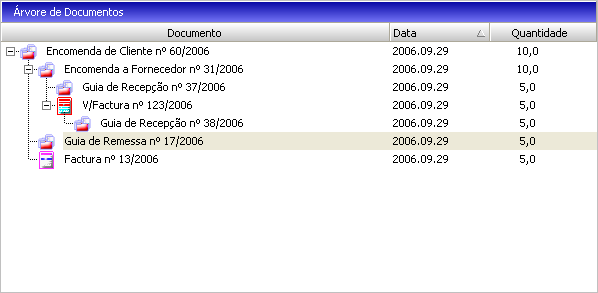 Desdobrar a linha onde está posicionado para diferentes moradas
Desdobrar a linha onde está posicionado para diferentes moradasEsta opção só se encontra disponível se:- possuir o Módulo Logística;- o Dossier Interno estiver configurado para
Utilizar morada de entrega e
Utilizar morada de entrega em cada linha;- a quantidade disponibilizada na linha for superior a 1 (no caso de artigos compostos, apenas tem em consideração a quantidade do artigo pai).Se aceder a esta opção e o cliente correspondente não tiver outras moradas, é disponibilizada uma mensagem indicando que o cliente não tem outras moradas, caso contrário, é apresentado o ecrã
Desdobrar por Morada de Entrega com a seguinte informação:

A
Referência e
Quantidade indicam a referêcia e quantidade da linha no dossier.Na grelha são apresentada as colunas
Morada de Entrega e
Quantidade que indicam a Descrição da Morada de Entrega e quantidade da linha no dossier.Para efetuar o desdobramento, deve lançar novas linhas, preenchendo a coluna
Morada de Entrega (pode escolher a partir de uma lista, pressionando
? na coluna
Morada de Entrega ou, à medida que vai escrevendo a descrição, a aplicação vai propondo os textos de descrições de moradas já existentes, que comecem pelo texto já introduzido - a partir daqui é possível introduzir novas moradas para o cliente, caso se indique uma descrição ainda não existente e se responda afirmativamente à questão, se deseja introduzir novo registo).A quantidade na primeira linha não se pode alterar. A mesma vai sendo subtraída pela soma das quantidades que se vão lançando nas novas linhas. No topo do ecrã, está sempre disponível a referência e a quantidade da linha original, ou seja, da linha no Dossier.Caso possua o Módulo de Suporte ou Equipamento, em dossiers que permitem agregar equipamento e caso a linha desdobrada já tenha equipamento associado, o equipamento é também dividido pelas diferentes linhas criadas. Atenção que, a divisão é indiscriminada, ou seja, não é possível escolher quais os equipamentos que vão para onde. Isto implica que, caso interesse qual o equipamento que vai para onde, os nºs de série só devem ser associados às linhas já desdobradas. As moradas de entrega associadas a equipamentos são lançadas nas fichas desses equipamentos como morada do equipamento.